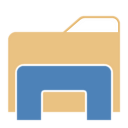Võrgutuvastuse lubamine või keelamine Windows 10-s
Windows 10-s viidi enamik võrgusuvandeid jaotisesse Seaded. Seadete rakendus ja uus võrgu väljalend on täiesti erinevad Windows 7 ja Windows 8.1 omadest. Valikud on ümber tõstetud ja pole selge, kuidas muuta arvuti nähtavust kohalikus võrku. Selles artiklis näeme, kuidas konfigureerida võrgutuvastust Windows 10-s, et muuta arvuti leitavaks või peita see kohtvõrgu piirkonnas.
Kui logite oma kontole esimest korda sisse, küsib Windows 10, millist tüüpi võrku loote: kodune või avalik.
Kui valite Jah, konfigureerib OS selle privaatvõrguna ja lülitab sisse võrgutuvastuse. Avaliku võrgu puhul on avastamine ja juurdepääs piiratud. Kui teil on vaja juurdepääsu arvutile kaugarvutist või sirvida arvutiid ja seadmeid kohalikus võrgus, peate määrama selle olekuks Kodu (privaatne).
Seega pole avalike võrkude jaoks võrgutuvastus lubatud. Selle lubamiseks või keelamiseks olenemata kasutatavast võrgutüübist on olemas spetsiaalne valik.
Võrgutuvastuse lubamiseks või keelamiseks opsüsteemis Windows 10, tehke järgmist.
Kui teie võrguadapter on juhtmega, tehke järgmist.
-
Avage Seaded.
- Minge jaotisse Võrk ja Internet.
- Kui kasutate juhtmega ühendust, klõpsake vasakul Etherneti.
- Klõpsake paremal ühenduse nimel. Minu puhul on selle nimi "Võrk 2":
- Järgmisel lehel lülitage lüliti sisse Muutke see arvuti leitavaks et muuta arvuti kohalikus võrgupiirkonnas nähtavaks.
Kui teil on traadita võrguadapter, tehke järgmist.
- Avage Seaded.
- Avage Võrk ja Internet -> Wi-Fi.
- Paremal klõpsake Wi-Fi lüliti all linki "Halda teadaolevaid võrke".
- Klõpsake võrgu nimel, millega ühendasite, ja seejärel klõpsake allolevat nuppu Atribuudid.
- Järgmisel lehel lülitage lüliti sisse Muutke see arvuti leitavaks et muuta arvuti kohalikus võrgupiirkonnas nähtavaks.
Võrgutuvastuse lubamine või keelamine käsureal
Kui teil on vaja käsuviiba abil võrgutuvastusfunktsiooni lubada või keelata, saate seda teha järgmiselt.
Avatud kõrgendatud käsuviip ja võrgutuvastuse keelamiseks tippige või kopeerige ja kleepige järgmine käsk:
netsh advfirewall firewall set rule group="Network Discovery" new enable=Ei
Võrgutuvastuse lubamiseks kasutage järgmist käsku:
netsh advfirewall firewall set rule group="Network Discovery" new enable=Jah
See on kõik.